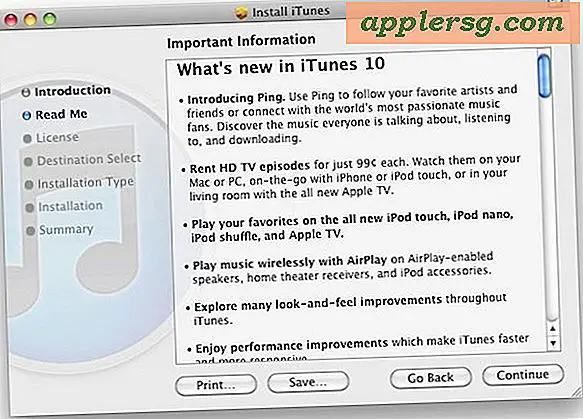Slik summerer du en kolonne i et Excel-regneark
Mange komplekse tabeller eller regneark som du kan lage er basert på det grunnleggende prinsippet om å summere en kolonne eller rad med tall. I mange tilfeller kan oppsummering være alt du trenger for å opprette summer eller gi mening om dataene dine. Fordi summering er så vanlig og nødvendig for mye av regnearkarbeidet, tilbyr Excel en dedikert knapp på båndet for å gjøre raske summer.
Auto Summing
Åpne Excel til et tomt regneark, eller last inn et eksisterende regneark med tall du vil oppsummere.
Skriv inn tall i en kolonne hvis du begynner med et tomt regneark. Klikk på en tom celle og skriv inn et nummer, og trykk deretter på "Enter" -tasten. Excel tar deg til cellen under nummeret du nettopp skrev inn. Skriv inn flere tall på samme måte.
Klikk cellen under det sist angitte tallet for å starte formelen.
Velg "Hjem" -fanen på båndet hvis den ikke er på toppen, og klikk deretter på "AutoSum" -knappen på båndet, indikert med bokstaven sigma. Excel vil skissere alle tallene i kolonnen ovenfor. Trykk enter."
Manuell summering
Klikk på en tom celle under tallkolonnen.
Skriv inn følgende formel:
\ = SUM (
Klikk på den første cellen du vil oppsummere, og dra til den siste cellen du vil oppsummere. For eksempel, hvis dataene dine ligger i cellene C2 til C9, klikker du celle C2 og drar til C9. Excel viser celleområdet med et kolon. Skriv inn en sluttparantes. For eksempel kan formelen se slik ut:
\ = SUM (C2: C9)
Trykk “Enter” for å se resultatet.